mrchang (traducere: osya)
Corecția culorii este una dintre tehnicile mele preferate și utile. Odată ce ați învățat să o gestionați, chiar și cele mai dificile situații, cum ar fi o fotografie fără balans de alb, nu va fi o problemă!

Acesta este rezultatul fotografiei aparatului foto Canon EOS 10D cu obiective Canon EF 17-40mm f / 4L USM
După cum puteți vedea chiar și atunci când utilizați o cameră profesională DSLR, calitatea fotografiei poate să nu fie cea mai de succes
Pentru a restabili culoarea reală pe care ați văzut-o când fotografiați, primul lucru de care aveți nevoie este să determinați ce culori sunt greșite.
În acest caz este roșu și galben

Mergeți la "Imagine"> "Ajustări" și selectați "Balans de culoare"
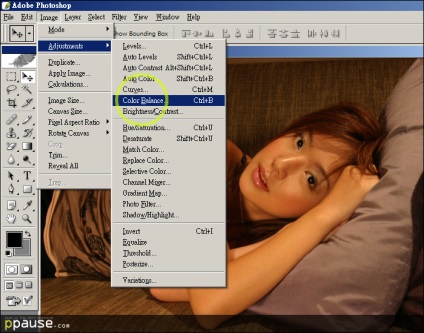
În opțiunea "Tone Balance", opțiunea "Midtones" este implicită, dar dacă doriți să faceți anumite părți ale fotografiei mai ușoare sau mai întunecate, atunci trebuie să o faceți separat.
Să lucrăm mai întâi la părțile luminoase ale fotografiei, selectați "Repere". Așa cum deja știm pe fotografie prea mult roșu. Pentru a reduce culoarea roșie, deplasați cursorul pe "CYAN"
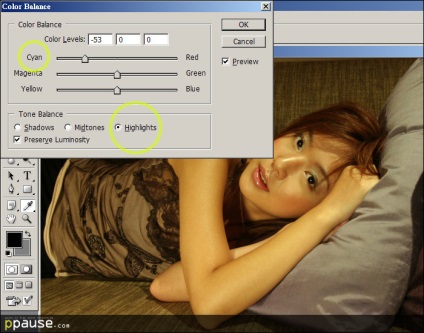
Acum vom reduce ușor galben. După cum puteți vedea, culoarea se întoarce tot mai aproape de normal
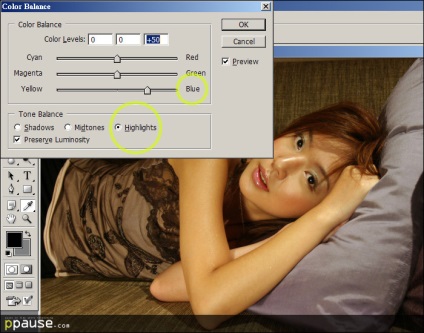
Pentru a adăuga mai multă culoare la fotografie, în "Echilibrul tonurilor" mergeți la "Umbre" și adăugați un pic "BLUE"
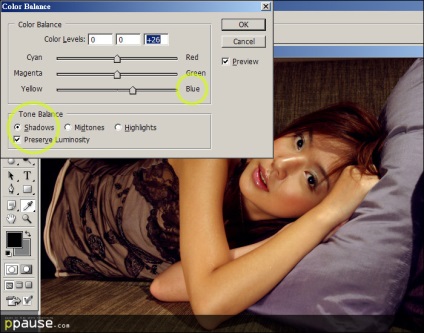
Bazându-te pe gustul tău și făcând pielea mai atractivă, poți să o evidențiezi.
Mergeți la "Imagine"> "Ajustări" și selectați "Culoare selectivă".
Întreaga idee este să schimbăm doar culoarea de care avem nevoie, în acest caz este galbenă.
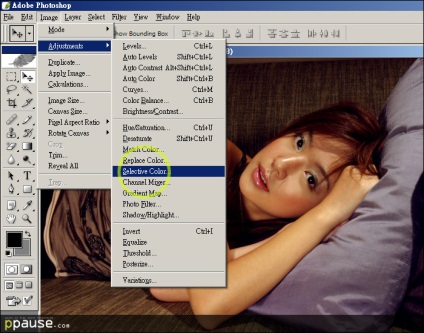
Selectați galben / galben și reducând "Magenta" și "Negru" puteți spune că suntem aproape terminați.

Ultimul pas, ia în considerare fotografia din nou și dacă observați că fotografia este prea întunecată, mergeți din nou
în "Imagine"> "Ajustări" și faceți clic pe "Curbe"
Amintiți-vă că atunci când fotografiați într-o încăpere, puneți o expunere cu 1/3 mai mică, pentru a face ulterior modificări în fotografie.
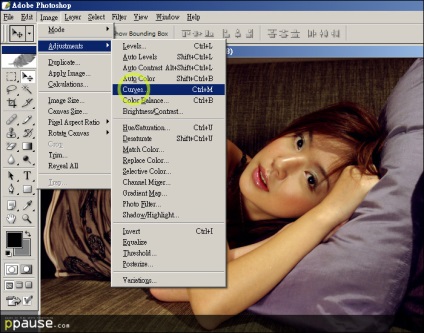
Mutați cu atenție linia de lumină fotografie, scopul nostru nu este de a pierde detalii cu privire la zonele luminoase.
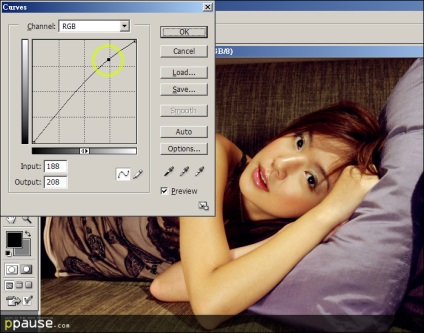
Toate, acesta este rezultatul final:

Trimiteți-le prietenilor: